Einführung
Das Zurücksetzen eines Laptops ist häufig notwendig, um Probleme zu lösen oder die Systemleistung zu verbessern. In diesem Artikel erfahren Sie, wie Sie durch den Einsatz von Tastenkombinationen den Prozess effizient durchführen können. Zudem erhalten Sie wertvolle Tipps zur Vorbereitung und zum Umgang mit möglichen Problemen beim Zurücksetzen. Vorbereitung ist der Schlüssel, um einen reibungslosen Reset sicherzustellen und Ihre Daten zu schützen.
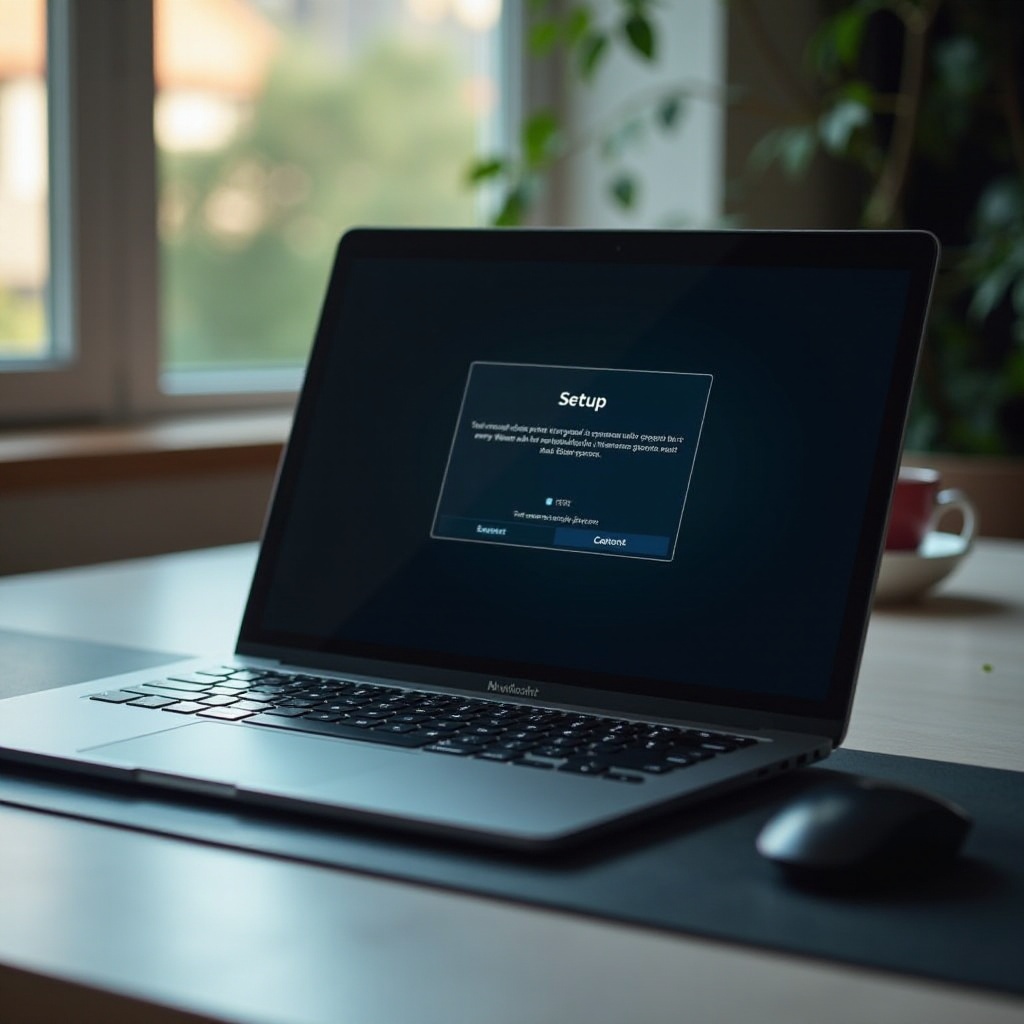
Vorbereitung vor dem Zurücksetzen
Bevor Sie den Reset starten, sollten Sie einige wichtige Vorkehrungen treffen. Diese helfen auch, Datenverluste oder technische Schwierigkeiten zu vermeiden und sichern einen nahtlosen Übergang nach dem Zurücksetzen.
Datensicherung: Sichern Sie alle wichtigen Dokumente, Fotos und Anwendungen auf einer externen Festplatte oder in der Cloud. Dienste wie Google Drive oder Dropbox eignen sich hervorragend hierfür.
Einstellungen notieren: Erstellen Sie eine Liste mit wichtigen Einstellungen wie WLAN-Passwörtern, Browser-Favoriten und Software-Lizenzen, um sie nach dem Reset leicht wiederherstellen zu können.
Software-Updates installieren: Stellen Sie sicher, dass Ihr Betriebssystem über alle aktuellen Updates verfügt, da diese häufig Fehler beheben können.
Notfalllösungen bereitstellen: Halten Sie Installationsmedien oder Recovery-Disks bereit, um im Falle eines Fehlschlags alternative Lösungen zu haben.
Eine gründliche Vorbereitung garantiert, dass der Prozess ohne unerwartete Komplikationen abläuft.
Allgemeine Schritte zum Zurücksetzen eines Laptops
Mit den Vorbereitungen im Hinterkopf können Sie mit dem eigentlichen Rücksetzprozess beginnen. Dies sind die grundlegenden Schritte, die für die meisten Laptops gelten, unabhängig von der Marke:
Wiederherstellungsoptionen öffnen: Starten Sie den Laptop neu und drücken Sie während des Hochfahrens die entsprechende Taste. Häufig sind dies F8, F11 oder ESC.
Zurücksetzungsoption wählen: Navigieren Sie zu 'Problembehandlung' oder 'Erweiterte Optionen' und wählen Sie 'Diesen PC zurücksetzen'.
Prozess abschließen: Folgen Sie den Anweisungen auf dem Bildschirm, um den Reset abzuschließen. Der Vorgang kann je nach System einige Zeit in Anspruch nehmen.
Achten Sie darauf, dass Ihr Laptop an die Stromversorgung angeschlossen ist, um eine Unterbrechung des Vorgangs zu vermeiden.
Spezifische Tastenkombinationen für diverse Laptop-Marken
Jede Marke hat eigene Spezifikationen und Tastenkombinationen, die Ihnen helfen, den Laptop zurückzusetzen. Nachfolgend finden Sie Anleitungen für die gängigsten Marken:
Dell Laptops: Tastenkombinationen und Schritte
- Drücken Sie während des Boot-Vorgangs 'F12'.
- Wählen Sie im Menü 'SupportAssist OS Recovery'.
- Folgen Sie den weiteren Anweisungen auf dem Bildschirm, um den Reset abzuschließen.
HP Laptops: Effizientes Zurücksetzen
- Beim Start drücken Sie 'F11' mehrfach, um das Recovery-Menü zu öffnen.
- Wählen Sie 'Troubleshoot' und dann 'Reset this PC'.
- Sie können auswählen, ob Sie alle Daten oder nur das Betriebssystem zurücksetzen möchten.
Lenovo Laptops: Praktischer Leitfaden
- Benutzen Sie die 'Novo-Taste', in der Nähe des Power-Buttons zu finden.
- Wählen Sie 'System Recovery' im Novo-Menü.
- Folgen Sie den Anweisungen auf dem Bildschirm.
Asus und Acer: Was Sie wissen sollten
- Für Asus drücken Sie 'F9', bei Acer 'Alt + F10' während des Starts.
- Wählen Sie 'Restore Factory Settings' und setzen Sie den Prozess fort.
Verstehen Sie die Marke und die spezifischen Schritte, um den Reset umfassend und effizient zu gestalten.
Häufige Probleme und deren Lösungen beim Zurücksetzen
Während des Rücksetzens können unerwartete Hindernisse auftreten. Hier sind einige häufige Probleme und wie Sie diese effektiv lösen können:
Fehlermeldungen: Stellen Sie sicher, dass alle Firmware- und Software-Updates Ihrer Hardware aktuell sind. Starten Sie den Prozess dann erneut.
Laptop startet nicht: Vergewissern Sie sich, dass der Akku geladen ist, oder versuchen Sie, im abgesicherten Modus zu starten.
Unvollständige Datenwiederherstellung: Stellen Sie sicher, dass Ihre Backups vollständig und fehlerfrei sind.
Durch das Antizipieren und Vorbereiten auf Probleme können Sie einen störungsfreien Ablauf gewährleisten.

Nach dem Zurücksetzen: Wichtige Schritte
Nachdem Ihr Laptop erfolgreich zurückgesetzt wurde, gibt es einige wesentliche Schritte, die Sie unternehmen sollten, um das System optimal zu konfigurieren:
Installation essenzieller Software: Laden Sie alle grundlegenden Programme einschließlich Antiviren-Software und Browser herunter und installieren Sie sie.
Persönliche Dateien wiederherstellen: Übertragen Sie gesicherte Daten und Dokumente zurück auf Ihr Gerät.
Systemeinstellungen anpassen: Legen Sie Netzwerkeinstellungen, Display-Einstellungen und andere benutzerdefinierte Vorlieben neu fest.
Diese Schritte sind entscheidend, um sicherzustellen, dass Ihr Gerät sowohl sicher als auch funktional bleibt.

Fazit
Das Zurücksetzen eines Laptops durch Tastenkombinationen ist eine effektive Methode zur Problemlösung und Leistungsoptimierung. Mit der richtigen Vorbereitung, den spezifischen Anweisungen für Ihre Marke und einer sorgfältigen Nachsorge stellt dieser Prozess einen Weg dar, Ihr Gerät in einem optimalen Zustand zu halten. Ein regelmäßiges Backup und systematische Software-Updates sichern zudem ein langfristig zuverlässiges System.
Häufig gestellte Fragen
Was tun, wenn das Zurücksetzen fehlschlägt?
Prüfen Sie, ob alle System-Updates installiert sind, und versuchen Sie, den abgesicherten Modus zu nutzen.
Wie überprüfe ich, ob alle Daten gesichert wurden?
Vergleichen Sie die Backup-Größen mit den Originaldateien und nutzen Sie Software-Lösungen zur Verifizierung.
Ist ein Zurücksetzen auch bei neuen Laptops zu empfehlen?
Ja, besonders wenn Softwareprobleme auftreten oder ein frisches System erforderlich ist, kann ein Zurücksetzen hilfreich sein.
